
Čítanie emailov v apke Mail na Macu
Čítajte a odpovedajte na emaily z konkrétnych schránok a emailových účtov.
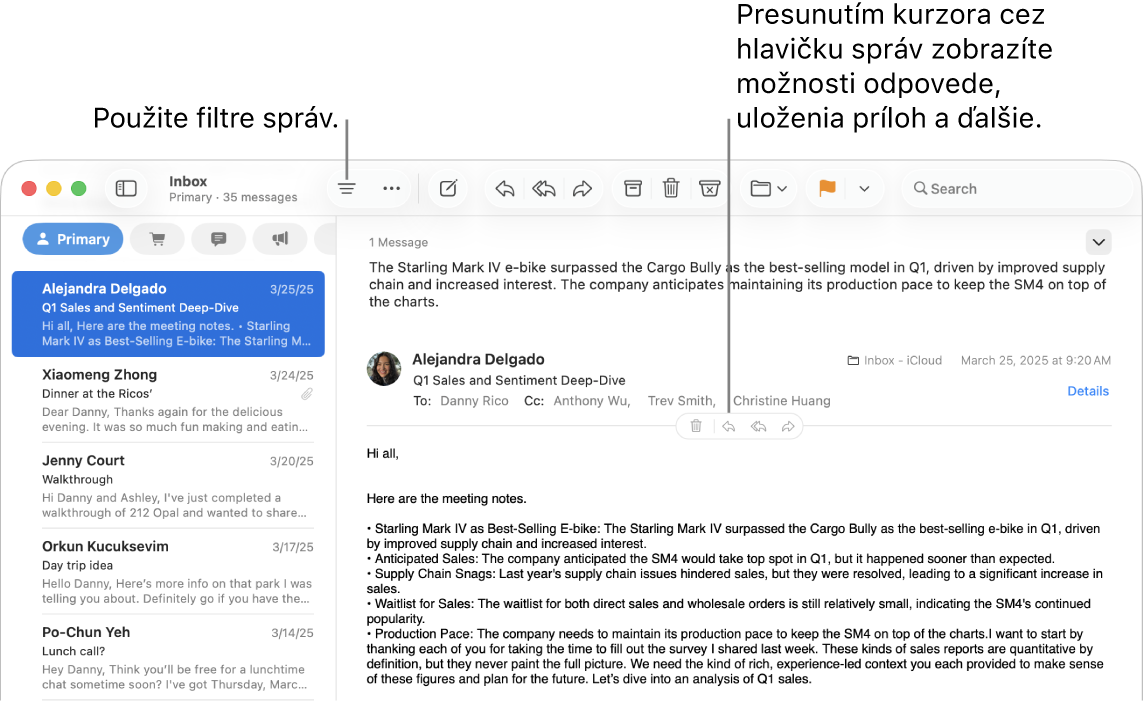
Čítanie a odpovedanie na emaily
Na Macu prejdite do apky Mail
 .
.V zozname správ vyberte správu, ktorú si chcete prečítať.
Ak chcete odpovedať, v paneli s nástrojmi kliknite na
 .
.
Môžete použiť filtre na zobrazenie iba určitých emailových správ, ako sú napríklad neprečítané správy. Prečítajte si tému Filtrovanie emailov v apke Mail.
Poznámka: Počet neprečítaných správ na odznaku ikonu apky Mail v Docku označuje počet neprečítaných správ v kategórii Primárne. Ak chcete, aby sa na ňom zobrazoval počet neprečítaných správ vo všetkých kategóriách, vyberte Mail > Nastavenia a kliknite na Všeobecné. Kliknite na vyskakovacie menu vedľa položky Počet neprečítaných a potom vyberte Všetky schránky.
Čítanie správ z konkrétnych schránok alebo emailových účtov
Na Macu prejdite do apky Mail
 .
.Vykonajte niektorú z nasledujúcich akcií:
Zobrazenie správ z jednej schránky: Na lište Obľúbené alebo postrannom paneli aplikácie Mail kliknite na schránku.
Zobrazenie správ z viacerých schránok: Na postrannom paneli apky Mail vyberte niekoľko schránok.
Zobrazenie správ z konkrétneho emailového účtu: Kliknite na
 vedľa schránky na postrannom paneli (napríklad vedľa schránky Všetky prijaté) a potom vyberte účet (napríklad svoj iCloud účet).
vedľa schránky na postrannom paneli (napríklad vedľa schránky Všetky prijaté) a potom vyberte účet (napríklad svoj iCloud účet).
Zjednodušenie zobrazenia emailov
Na Macu prejdite do apky Mail
 .
.Vykonajte niektorú z nasledujúcich akcií:
Stlačením kombinácie klávesov Command-plus môžete zväčšiť text, kým nebude pre vás dostatočne veľký. Ak ho chcete zmenšiť, stlačte kombináciu klávesov Command-mínus.
Upravte panel s nástrojmi aplikácie Mail a pridajte tlačidlá na rýchlu zmenu veľkosti textu.
Zmeňte písmo používané na zobrazenie a písanie správ.
Zobrazenie sumarizácie emailov
Ak máte Mac s čipom M1 alebo novším, Apple Intelligence* vám môže zobraziť najdôležitejšie body v emailovej správe alebo emailovom vlákne. Pozrite si tému Používanie Apple Intelligence v apke Mail.
V nastaveniach Všeobecné v apke Mail môžete zmeniť, ako často bude Mail sťahovať správy.